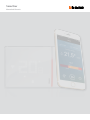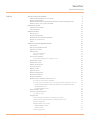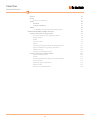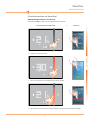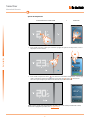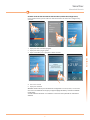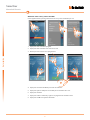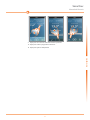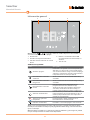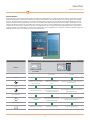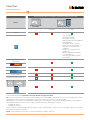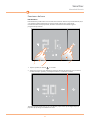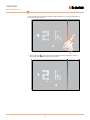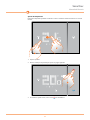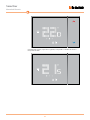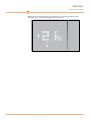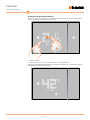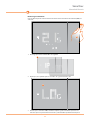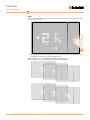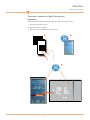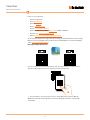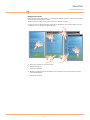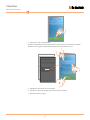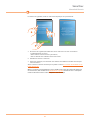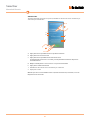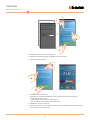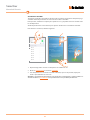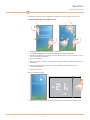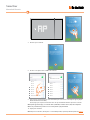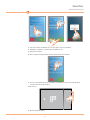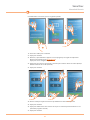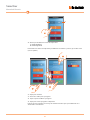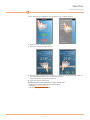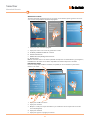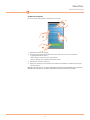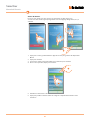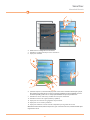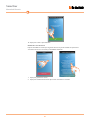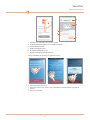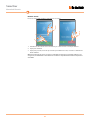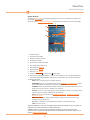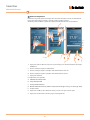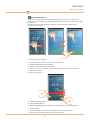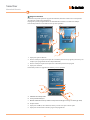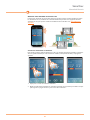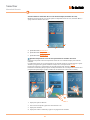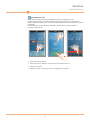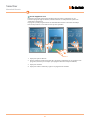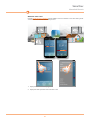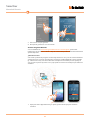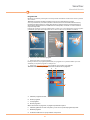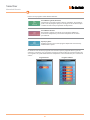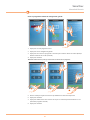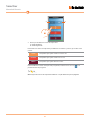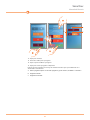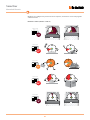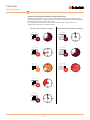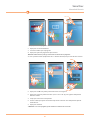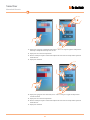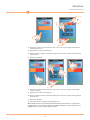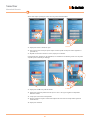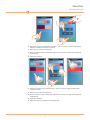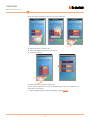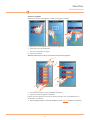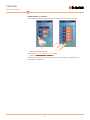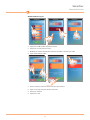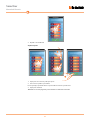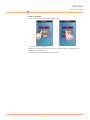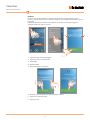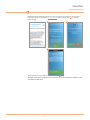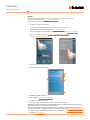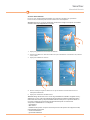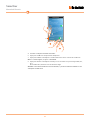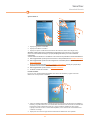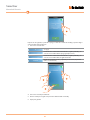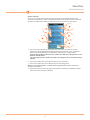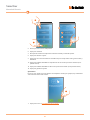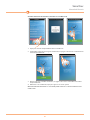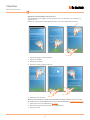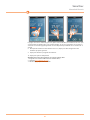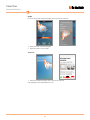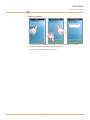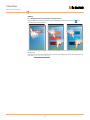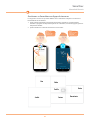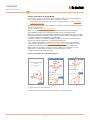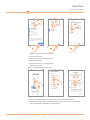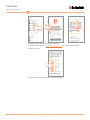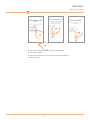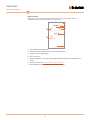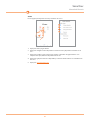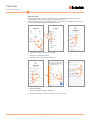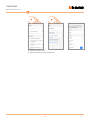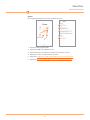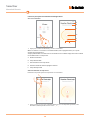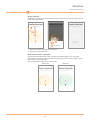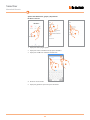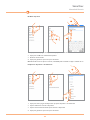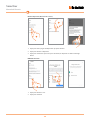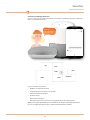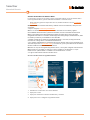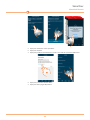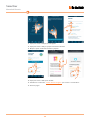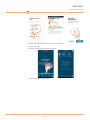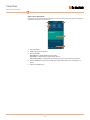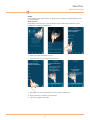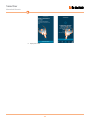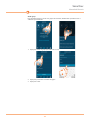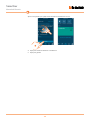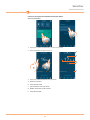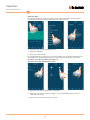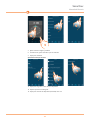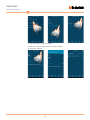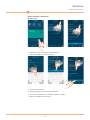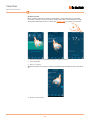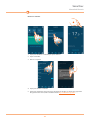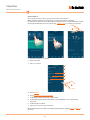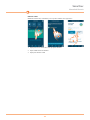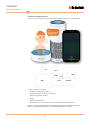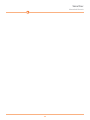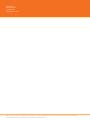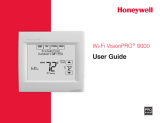Bticino X8000 Manual de usuario
- Categoría
- Termostatos
- Tipo
- Manual de usuario

Smarther
X8000-X8000W
Manual del Usuario
www.bticino.com

Smarther
Manual del Usuario

Smarther
Manual del Usuario
3
Índice
¡Use ahora mismo su Smarther! 5
Caliente inmediatamente su casa (Boost) 5
Ajustar la temperatura 6
Cambiar modo de funcionamiento del Smarther (calefacción/refrigeración) 7
Gestionar varias casas y varios Smarther 8
Información general 10
Símbolos en la pantalla 10
Funcionamiento 11
Funciones de base 13
Función Boost 13
Ajustar la temperatura 15
Visualización de la humedad ambiente 18
Enviar Log a la asistencia 19
Reset 20
Funciones avanzadas (App Thermostat) 21
Introducción 21
Descargar la App Thermostat 22
Registrar una cuenta 23
Autenticación 26
Contraseña olvidada 27
Eliminar la cuenta 29
Asociación a Smarther 30
Conexión de Smarther a la red Wi-Fi de casa 31
Gestión de la cuenta 38
Información cuenta 38
Cambio de contraseña 39
Acceso de terceros 40
Eliminar cuenta 44
Página de Inicio 45
Ajustar la temperatura 46
Ajustar función Boost 47
Apague el Smarther 48
Gestionar varios Smarther en la misma casa 49
Accionar los termostatos individuales 49
Accionar todos los Smarther de la casa al mismo tiempo (Comandos de casa) 50
Ajustar la temperatura “Fuera de casa” para todos los Smarther de la casa 50
Función Boost de casa 51
Función Apagado de casa 52
Gestionar varias casas 53
Servicios de geolocalización 54
¿No estás en casa? 54
Programación 55
Crear un programa mediante la configuración guiada 57
Creación de un programa mediante configuración manual 62
Copiar un programa 69
Modificar/Editar un programa 70
Modificar/Editar un perfil 71
Copiar un perfil 72
Activar un programa 73

4
Smarther
Manual del Usuario
4
Usuarios 74
Ajustes 76
Servicios de localización 77
Ayuda 86
Asistencia 86
Indique un problema 87
btMore 88
01 – Modificar niveles preajustados de temperatura 88
Gestionar su Smarther con Apps de terceros 89
Accionar el Smarther con Google Home® 90
Accionar el Smarther con la app Google Home® 90
Página de Inicio 94
Añadir 95
Crear una rutina 96
Ajustes 99
Funciones principales de utilización de Google Home® 100
Ajustes de habitaciones, grupos y dispositivos 102
Eliminar esta casa 104
Asistente vocal Google Assistant® 105
Accionar el Smarther con Amazon Alexa® 106
Página de los dispositivos 110
Añadir 111
Funciones principales de utilización de Amazon Alexa® 115
Crear una rutina 116
Ajustes de grupos y dispositivos 119
Eliminar el skill 123
Asistente vocal Amazon Alexa® 124

Guía rápida
Smarther
Manual del Usuario
544
¡Use ahora mismo su Smarther!
Caliente inmediatamente su casa (Boost)
Con la función BOOST, puede encender rápidamente su instalación.
ACTIVACIÓN DESDE DISPOSITIVO o DESDE APP
1
1
1. Toque para activar la función
2
2
2. Seleccione el periodo de encendido entre 30/60/90 minutos
3
3
3. Un indicador visual le muestra el tiempo durante el que su instalación seguirá encendida

Guía rápida
Smarther
Manual del Usuario
6
Ajustar la temperatura
ACTIVACIÓN DESDE DISPOSITIVO o DESDE APP
1
1
1. En el Smarther, deslice el dedo para visualizar la página de ajuste de la temperatura, o con la
App toque el icono relativo
2
3
4
2
2. En el Smarther toque los botones para aumentar o disminuir la temperatura, o con la App
deslice el dedo para ajustar la temperatura y hasta qué día (
3
) y hora (
4
) mantenerla.
Seleccione “para siempre” para mantenerla durante un periodo indefinido
Nota: si quiere ajustar una temperatura diversificada en función de la hora y del día de la semana,
debe crear un programa específico (véase programación)

Guía rápida
Smarther
Manual del Usuario
76
Cambiar modo de funcionamiento del Smarther (calefacción/refrigeración)
Con la App Thermostat, puede cambiar el modo del Smarther de calefacción a refrigeración y
viceversa
1. Toque para abrir el menú desplegable
2. Toque para abrir la página ajustes
3. Toque el Smarther para el que quiere cambiar el modo
4. Seleccione el modo
5. Toque para confirmar
1
2
3
4
5
Atención: cuando realiza el paso de calefacción a refrigeración o viceversa, tal vez, sea necesario
intervenir en la instalación térmica (por ejemplo para apagar la caldera y encender la unidad de
refrigeración).
Consulte la documentación de sus instalaciones o al técnico térmico para obtener información
adicional

Guía rápida
Smarther
Manual del Usuario
8
Gestionar varias casas y varios Smarther
Con la App Thermostat, puede gestionar hasta 4 casas y hasta 4 Smarther por casa
1. Toque para abrir el menú desplegable
2. Toque para abrir el menú de selección de las casas
3. Deslice para seleccionar la casa que gestionar.
3
1
2
4. Toque para usar la función Boost para todos los Smarther
5. Toque para ajustar el tiempo de encendido para los Smarther de la casa
6. Toque para continuar
7. Toque para anular el comando y regresar a la programación existente o bien
8. Toque para modificar los ajustes efectuados
5
6
7
4
8

Guía rápida
Smarther
Manual del Usuario
98
9. Toque para seleccionar el termostato entre los presentes
10. Toque para anular la programación existente
11. Toque para ajustar la temperatura
9
10
11

Smarther
Manual del Usuario
10
Información general
Símbolos en la pantalla
1. Pantalla táctil
2. Visualización temperatura/humedad
3. Indicador de funcionamiento en el modo
"Boost"
4. Botón de conexión Wi-Fi/ Envío LOG
(recogida información del Smarther) a la
asistencia
5. Tecla de reset
*Nota: si existe una programación con la App, todas las funciones ajustadas manualmente duran
hasta la primera variación causada por el perfil programado mediante la App, salvo la función Boost
que no se interrumpe.
Nota: los iconos
, , , , se encienden solamente cuando el dispositivo está encendido; si se
encuentra en standby, los iconos se apagan.
4
5
1 2 3
Icono Qué significa
Smarther "apagado"
El Smarther se ha ajustado con una temperatura por
defecto de 7 °C invierno/35 °C verano. Puede ajustar
esta condición mediante la App con la función Apagar
Smarther o, manualmente, bajando o aumentando la
temperatura hasta los valores por defecto.
Funcionamiento en el modo
calefacción
Ahora la instalación está en el modo calefacción y
encendida.
Funcionamiento en el modo
refrigeración
Ahora la instalación está en el modo refrigeración y
encendida.
Funcionamiento en el modo
manual
El modo manual excluye temporalmente las
programaciones horarias; mediante la App
Thermostat puede ajustar también la duración de
este modo; cuando transcurre dicho tiempo, se
reanuda el funcionamiento según la programación.
Activación del modo Boos
El modo Boost le permite forzar el encendido de la
instalación durante un periodo limitado (30, 60 o 90
minutos) independientemente de la temperatura
medida y de la programada
Teclas para el ajuste de la
temperatura
El valor ajustado es válido solamente para el
funcionamiento en el modo manual.
Indicador conexión Wi-Fi Encendido = conectado Apagado = desconectado
Nota: las imágenes ilustradas en este manual son puramente indicativas y, por consiguiente, podrían
no representar perfectamente las características del producto.

Smarther
Manual del Usuario
1110
Funcionamiento
En el modo base, el Smarther le permite regular manualmente la temperatura y encender la instalación durante un periodo de tiempo
limitado (modo Boost). Las funciones avanzadas se encuentran disponibles con la App Thermostat, con descarga gratis de las tiendas
(para los dispositivos iOS en App Store, para los dispositivos Android en Play store). En el modo avanzado, puede programar todas las
funciones: franjas horarias, programación semanal, etc., y también podrá gestionar toda su vivienda con simples «Comandos de casa».
Smarther, mediante la función de geolocalización, le enviará sugerencias a través de notificaciones para gestionar de la forma mejor la
temperatura de su vivienda. La comunicación entre el smartphone, donde se encuentra instalada la App Thermostat, y el Smarther se
produce mediante la conexión Wi-Fi en dotación con el dispositivo; y, por consiguiente, no se requieren conexiones alámbricas junto a la
alimentación de la red y a las conexiones con la instalación térmica.
Funciones disponibles y diferencias entre Smarter recién instalado y Smarther conectado con App
Funciones
Smarther recién instalado
(no conectado)
Smarther conectado con App
Desde Smarther Desde App
Boost
Al final del periodo ajustado, el
Smarther regresa al modo activado
antes de la activación.
Al final del periodo ajustado, el
Smarther regresa a la programación
en curso.
Al final del periodo ajustado, el Smarther regresa a la
programación en curso.
Apagado
El modo ajustado es permanente
El modo ajustado dura hasta la
primera variación causada por el perfil
programado mediante la App
Cabe la posibilidad de mantener el modo ajustado hasta
una determinada fecha y hora
Ajusto temperatura
La temperatura ajustada es
permanente
La temperatura ajustada dura hasta la
primera variación causada por el perfil
programado mediante la App
Cabe la posibilidad de mantener la temperatura ajustada
hasta una determinada fecha y hora
Visualizar humedad
Visualizada en la tercera página Visualizada en la tercera página Visualizada en la Página de Inicio

Smarther
Manual del Usuario
12
Nota: se requiere la presencia de una red Wi-Fi doméstica con acceso a Internet para la conexión entre Smarther X8000/W y smartphone. Para usar el servicio, el Cliente ha de contar con equipos técnicos que
permitan acceder a la red Internet, sobre la base de un acuerdo concluido por el mismo Cliente con un ISP (Internet Service Provider) en el que BTicino no participa.
Para la programación y el uso del Smarther, se ha de instalar la aplicación dedicada Thermostat en el propio smartphone. Los servicios ofrecidos mediante la App contemplan que se pueda interactuar con
Smarther a distancia y mediante la red Internet. En estos casos la integración y el funcionamiento correcto entre Smarther y App pueden depender de:
– a) la calidad de la señal Wi-Fi;
– b) la calidad de las señales datos;
Asimismo, se informa que el uso a distancia con la App comporta el uso de datos; por consiguiente, el gasto relacionado con el consumo de ellos depende de la tipología de contrato que el cliente ha firmado
con un ISP (Internet Service Provider) y corre a su cargo.
Atención: en caso de funcionamiento incorrecto del ADSL, se puede conectar a la instalación un solo smartphone mediante Wi-Fi
Funciones disponibles y diferencias entre Smarter recién instalado y Smarther conectado con App
Funciones
Smarther recién instalado
(no conectado)
Smarther conectado con App
Desde Smarther Desde App
Ajustes
– Servicios de localización
– Cambio calefacción/refrigeración
(valor predefinido: calefacción)
– Habilitar interfaz táctil (valor predefino: habilitación)
– Luminosidad pantalla (*)
(valor predefinido: automático con apagado)
– Histéresis de la instalación (valor predefinido: 0.1)
– Temperatura de protección calefacción (valor
predefinido: 7C°)
– Temperatura de protección refrigeración (valor
predefinido: 35C°)
– Calibrado de la temperatura (valor predefinido: 0)
– °C/°F (valor predefinido: °C)
– Activación beep (valor predefinido: desactivado)
– Activación vibración
Programación de un perfil de temperaturas
diario o semanal
Meteorología
Actualización del firmware
Gestión de varios Smarther y de varias casas
(*) niveles de luminosidad de la pantalla: Off, Automático con apagado, Automático sin apagado, Personalizado

Smarther
Manual del Usuario
1312
El modo Boost le permite forzar el encendido de la instalación durante un periodo limitado (30, 60
o 90 minutos) independientemente de la temperatura medida y de la programada.
Cuando transcurre el tiempo ajustado, Smarther reanuda el funcionamiento según la
programación precedente.
Funciones de base
Función Boost
Tras haber ajustado la duración (30, 60 o 90 minutos), espere hasta que los dígitos dejen de
parpadear ya que luego el modo Boost se activa.
1. Toque la pantalla, el símbolo
se enciende
2. Toque una o varias veces el símbolo para ajustar la duración de la función; en la pantalla se
visualiza el tiempo ajustado y, contemporáneamente, el indicador se ilumina.
2
1

Smarther
Manual del Usuario
14
La pantalla muestra la temperatura medida; el indicador luminoso se apaga gradualmente al
transcurrir el tiempo ajustado.
3. Toque el símbolo
; para terminar anticipadamente el ajuste; Smarther reanuda el
funcionamiento según la programación precedente.
3

Smarther
Manual del Usuario
1514
El nivel de temperatura ajustable localmente se refiere solamente al funcionamiento en el modo
manual.
Ajustar la temperatura
1. Toque la pantalla
2. Deslice el dedo por la pantalla para pasar a la página siguiente
3. Se visualiza el ajuste actual, use las teclas
para modificarlo.
3
2
1

Smarther
Manual del Usuario
16
Cuando finaliza el ajuste, espere unos segundos, en la pantalla se visualiza de nuevo la
temperatura medida.

Smarther
Manual del Usuario
1716
Nota: al ajustar la temperatura de protección calefacción (7°C) o la temperatura de protección
refrigeración (35°C), el símbolo de apagado aparece en la pantalla

Smarther
Manual del Usuario
18
Smarther integra un sensor, que detecta el porcentaje de humedad en el ambiente; siga el procedimiento
descrito a continuación para visualizar el valor medido.
Visualización de la humedad ambiente
1. Toque la pantalla
2. Deslice el dedo 2 veces por la pantalla para pasar a la página dedicada
El porcentaje de humedad medida permanece visible unos segundos y, a continuación, regresa la
visualización de la temperatura medida.
2
1

Smarther
Manual del Usuario
1918
Con esta función puede enviar la información relativa al funcionamiento del Smarther (LOG) a la
asistencia.
Enviar Log a la asistencia
1. Mantenga presionado el botón Wi-Fi 10 segundos
2. Al principio, en la pantalla aparece el término "IP" y, posteriormente, "AP"
3. Cuando aparece el término "LOG", el Smarther empieza a generar el informe que enviar a la
asistencia. El proceso puede durar unos minutos y cuando finaliza la pantalla inicial reaparece.
1
3
2

Smarther
Manual del Usuario
20
Con esta acción, Smarther regresa a las condiciones de la fábrica y todas las programaciones y las
asociaciones se cancelan
Reset
1. Mantenga presionado el botón de reset en el lado de Smarther, empieza la cuenta atrás (unos
10 segundos) y al final se oye un beep de confirmación.
1
Nota: en algunos casos, el reset del equipo puede durar incluso un minuto.
El paso del tiempo se ve en el indicador de funcionamiento del modo Boost

Smarther
Manual del Usuario
2120
Puede programar el Smarther mediante la App gratis Thermostat, para ello debe:
1. Descargar la App de las tiendas
2. Registrarse y crear una cuenta
3. Asociar la cuenta a su Smarther mediante la App
Funciones avanzadas (App Thermostat)
Introducción
3
1 2

Smarther
Manual del Usuario
22
Descargar la App Thermostat
Asimismo, podrá visualizar en la Página de inicio de la App, la humedad medida y la meteorología.
Entonces, con la App podrá:
– Ajustar la temperatura
– Usar la función Boost
– Ajustar el apagado
– Usar los comandos de casa
– Usar los servicios de localización
– Ajustar la temperatura mediante programación DIARIA o SEMANAL
– Gestionar a los usuarios, Smarther y casas
– Efectuar calibrados para la temperatura y otros ajustes
1. En su Smartphone, ejecute la App para leer los códigos QR y luego enfoque el QR Code
Nota: puede encontrar el mismo QR Code en el interior en la Hoja de instrucciones suministrada
con Smarther
Para usar las funciones de Thermostat, primero ha de descargar la App de las tiendas (para los
dispositivos iOS en App Store, para los dispositivos Android en Play store)
Nota: el servicio meteorología se basa en las previsiones web facilitadas por el servicio meteorología
online (https://openweathermap.org).
1

Smarther
Manual del Usuario
2322
Registrar una cuenta
Para poder usar la App Thermostat y, por consiguiente, disfrutar de todas las funciones avanzadas
de su Smarther, debe registrarse antes.
Tras haber abierto la App, siga las instrucciones para efectuar el registro:
la cuenta creada es común para todas las App de los dispositivos conectados de BTicino, use sus
credenciales en caso de haberse registrado antes.
1. Toque para registrarse y crear una cuenta
2. Introduzca sus datos
3. Toque para confirmar
4. Marque la casilla para aceptar los términos y las condiciones de uso expresados en el texto
asociado (obligatorio)
5. Toque para continuar
1
2
3
4
5
4

Smarther
Manual del Usuario
24
Tras haber confirmado, el sistema envía los datos a la dirección de correo electrónico indicada
durante la fase de registro (contraseña temporal) para efectuar el primer acceso
7. Introduzca la dirección de correo electrónico
8. Introduzca la contraseña temporal recibida por correo electrónico
9. Toque para efectuar el login
6. Toque para acabar el procedimiento
6
8
9
7

Smarther
Manual del Usuario
2524
7. Por razones de seguridad, introduzca una nueva contraseña con estas características:
– longitud mínima 8 caracteres;
– debe contener al menos una letra y un número;
– debe ser distinta de las 5 últimas contraseñas usadas.
8. Introduzca de nuevo la contraseña
9. Toque para confirmar, si ha efectuado correctamente la modificación recibirá un mensaje de
correo electrónico
Ahora el sistema le muestra un tutorial para ayudarle a realizar la asociación de su Smarther con
la App Thermostat
Nota: si su Smarther se ha asociado antes y quiere añadir a otro usuario, que pueda usar también las
mismas funciones, debe invitarlo con el procedimiento específico directamente con su smartphone.
Puede usar la misma cuenta en varios smartphones al mismo tiempo.
Por razones de seguridad, cambie la contraseña temporal por otra personalizada.
9
8
7

Smarther
Manual del Usuario
26
1. Introduzca la dirección de correo electrónico y la contraseña
2. Toque para acceder
Nota: después de tres intentos fallidos de acceso (contraseña incorrecta) en una hora, el sistema
bloquea la cuenta 15 minutos.
Autenticación
Tras haber efectuado el registro en el portal, introduzca la dirección de correo electrónico y la
contraseña para autenticarse.
A. Toque para iniciar el procedimiento de recuperación contraseña
B. Toque para crear una cuenta nueva
C. Toque para iniciar el procedimiento de eliminar la cuenta.
La eliminación de la cuenta no es reversible y común para todas las APP de los dispositivos
conectados BTicino
D. Marque la casilla para los sucesivos accesos sin repetir la autenticación
E. Toque para visualizar la contraseña
2
E
D
A
B
C
1

Smarther
Manual del Usuario
2726
Contraseña olvidada
En caso de haber olvidado la contraseña:
Ahora la contraseña de su cuenta se ha restablecido y a la dirección de correo electrónico
facilitada en el punto 2 se ha enviado una contraseña nueva que podrá usar para acceder a la App
Thermostat.
1. Toque para activar el procedimiento de recuperación contraseña
2. Introduzca la dirección de correo electrónico asociada a su cuenta en la que recibirá la
contraseña nueva
3. Toque para borrar la contraseña y salir del procedimiento
1
2
3

Smarther
Manual del Usuario
28
4. Introduzca la dirección de correo electrónico
5. Introduzca la contraseña temporal recibida por correo electrónico
6. Toque para efectuar el login
7. Introduzca la nueva contraseña
Por razones de seguridad, introduzca una nueva contraseña con estas características:
– longitud mínima 8 caracteres;
– debe contener al menos una letra y un número;
– debe ser distinta de las 5 últimas contraseñas usadas.
8. Introduzca de nuevo la contraseña
9. Toque para confirmar, si ha efectuado correctamente el procedimiento recibirá un mensaje de
correo electrónico de confirmación
4
5
6
9
8
7

Smarther
Manual del Usuario
2928
Eliminar la cuenta
Puede eliminar la cuenta mediante el procedimiento específico
1. Toque para iniciar el procedimiento
4. Toque para proceder, recuerde que cuando el procedimiento acaba, su cuenta se eliminará de
forma definitiva
2. Introduzca la dirección de correo electrónico y la contraseña de la cuenta que eliminar
3. Toque para confirmar
Nota: la cuenta es común para todas las App de los dispositivos conectados BTicino; por consiguiente,
la modificación o cancelación de ésta le impedirá acceder a todos los dispositivos conectados
1
3
2
4

Smarther
Manual del Usuario
30
Asociación a Smarther
Tras haberse registrado y efectuado la autenticación por primera vez (el primer smartphone), siga
el tutorial mostrado para efectuar la asociación de su cuenta a Smarther.
Esta operación, solamente se requiere para el primer acceso, y le permite activar la conexión entre
los dos dispositivos.
Asimismo puede invitar a otros usuarios para que usen las funciones conectadas de Smarther.
Para efectuar la asociación, efectúe lo siguiente:
1. En primer lugar, debe conectar el smartphone a la red Wi-Fi de casa
2. Realice la l’autenticación tras haberse registrado
3. Si el smartphone no se encuentra asociado al Smarther, aparece esta pantalla, toque para
iniciar el procedimiento de asociación
Atención: si el procedimiento de asociación se interrumpe antes de completarse, se ha de restablecer el
Smarther mediante el procedimiento correspondiente antes de repetir dicho procedimiento
Mi casa
Wi-Fi 01
Wi-Fi 02
Wi-Fi 03
Wi-Fi 04
Wi-Fi 05
Wi-Fi 06
Wi-Fi 07
1
3
2
2

Smarther
Manual del Usuario
3130
En primer lugar, debe conectar el Smarther a la red Wi-Fi de casa para efectuar la asociación
Aparece la siguiente pantalla
Conexión de Smarther a la red Wi-Fi de casa
6
6. Mantenga presionado el botón superior del Smarther hasta que aparezca la indicación “AP”
1. Introduzca el nombre de la casa al que asociar el Smarther (nueva casa) o seleccione la casa a la
que asociarlo entre las existentes
2. Toque para continuar
3. Toque para activar los servicios de localización y permitir al Smarther enviarle notificaciones al
smartphone.
4. Deslice el dedo para ajustar la distancia a la que el Smarther enviará notificaciones al
smartphone habilitado
5. Toque para continuar
A. Habilitar/deshabilitar la geolocalización de la instalación.
Si realiza la deshabilitación, los servicios de localización ya no estarán disponibles.
3
5
A
1
2
4

Smarther
Manual del Usuario
32
8. Ha de ir a los ajustes de la red Wi-Fi de su móvil.
9. Seleccione la red temporal que crea el Smarther para conectarse al smartphone (por ejemplo:
"Wi-Fi Thermostat 5C-C3-EB").
Tal vez, haya que esperar 1/2 minutos antes de que la red Wi-Fi Smarther aparezca en la lista.
Nota: después de 5 minutos, la red ya no se encuentra disponible, repita la operación a partir del punto 6.
7. Presione para continuar
7
8
Wi-Fi 02
Wi-Fi 01
Wi-Fi 03
Wi-Fi 04
Wi-Fi 05
Wi-Fi 06
Wi-Fi 07
Wi-Fi Thermostat 5C-C3-EB
9
Wi-Fi 01
Wi-Fi 02
Wi-Fi 03
Wi-Fi 04
Wi-Fi 05
Wi-Fi 06
Wi-Fi 07
Wi-Fi Thermostat 5C-C3-EB
10
Nota: para regresar a la App, use el botón "atrás" (Android) o el botón "Home" (iOS) del smartphone
10. Toque para continuar
Nota: este procedimiento puede no ser necesario para los equipos Android

Smarther
Manual del Usuario
3332
11. Seleccione ahora la red Wi-Fi de casa a la que quiere conectar el Smarther
12. Introduzca y confirme la contraseña de la red Wi-Fi de casa
13. Toque para continuar
14. Ahora, empieza la búsqueda del Smarther, puede tardar unos minutos.
15. Si no se asocia automáticamente el Smarther al smartphone, aparece esta pantalla donde
escribir la dirección IP del Smarther.
16. Presione el pulsador Wi-Fi
Si la desconoce:
15
16
Red 2
Red 3
Mi casa
Red 4
Red 1
11
Mi casa
12
13
14

Smarther
Manual del Usuario
34
Después de la indicación “IP” aparecen en secuencia los números de la dirección IP
17. Inserte la dirección IP de Smarther
18. Toque para continuar
17
18

Smarther
Manual del Usuario
3534
Cuando finaliza la asociación, aparece la siguiente pantalla
19. Inserte un nombre para el Smarther
20. Toque para continuar
21. Entonces, el procedimiento le propone crear un programa para regular la temperatura.
Existen varios métodos (véase Programación)
Toque para usar la configuración guiada
22. Toque para seleccionar si el programa es el mismo para todos los días de la semana (diario) o
distinto en función de los días (semanal)
23. Toque para continuar
24. Deslice el dedo para ajustar los horarios que delimitan los intervalos temporales
25. Toque para continuar
26. Toque para definir los días de la semana en los que se encuentra prevalentamente en casa
(solamente programa semanal)
27. Toque para continuar
21
20
19
22
23
26
27
24
25
24
25

Smarther
Manual del Usuario
36
28. Deslice para modificar los niveles de temperatura
A = modo calefacción
B= modo refrigeración
Este método usa niveles de temperatura predefinidos con nombres y colores, que resaltan el uso
(véase el párrafo)
28
A B
29. Toque para continuar
30. Inserte un nombre para el programa
31. Toque si quiere modificar el programa
32. Toque para enviar el programa al dispositivo
Después de unos segundos, un mensaje de confirmación indica que el procedimiento se ha
desarrollado correctamente
11
13
10
12

Smarther
Manual del Usuario
3736
23. Cuando acceda por primera vez, el Smarther se encuentra en el modo apagado (ajustado con
una temperatura por defecto de 7 °C invierno/35 °C verano)
Toque para eliminar la programación existente
24. Toque para ajustar la temperatura
Atención: para eliminar la asociación de un Smarther a la App, debe:
1 - asegurarse de estar conectado a Internet mediante Wi-Fi;
2 - efectuar el procedimiento de reset;
3 - salir de la App y repetir la autenticación
Si no ha efectuado el procedimiento de programación, vaya a la Página de Inicio
21. Toque para abrir el menú desplegable
22. Toque para acceder a la Página de Inicio
21
22
18
19

Smarther
Manual del Usuario
38
1. Toque para abrir el menú desplegable
2. Toque para entrar en la sección de gestión de la cuenta
1. Toque para modificar los datos
2. Toque para continuar
3. Marque la casilla para aceptar los términos y las condiciones de uso expresados en el texto
asociado (obligatorio)
4. Toque para confirmar
5. Toque para regresar a la página precedente
Gestión de la cuenta
Información cuenta
Tras haber efectuado la autenticación y la asociación con el Smarther, puede gestionar su cuenta
en la sección correspondiente del menú desplegable.
En esta sección puede modificar el nombre, los apellidos, el correo electrónico y otros daros
relativos a su cuenta.
A. Visualizar y modificar los datos de su cuenta.
B. Cambio de contraseña
C. Habilitar la cuenta para la gestión de terceros
D. Eliminar cuenta
Nota: las credenciales de acceso son comunes para todos los dispositivos conectados a Bticino y, por consiguiente,
la modificación o cancelación de estos datos le impedirá acceder a todos los dispositivos conectados
1
2
A
B
D
C
1
2
5
4
3
3

Smarther
Manual del Usuario
3938
1. Introduzca la contraseña antigua
2. Por razones de seguridad, introduzca una nueva contraseña con estas características:
– longitud mínima 8 caracteres;
– debe contener al menos una letra y un número;
– debe ser distinta de las 5 últimas contraseñas usadas.
3. Introduzca de nuevo la contraseña
4. Toque para confirmar, si ha efectuado correctamente la modificación recibirá un mensaje de
correo electrónico
Cambio de contraseña
En esta sección puede cambiar la contraseña de su cuenta.
Nota:
las credenciales de acceso son comunes para todos los dispositivos conectados a Bticino y, por consiguiente,
la modificación o cancelación de estos datos le impedirá acceder a todos los dispositivos conectados
4
3
2
1

Smarther
Manual del Usuario
40
Acceso de terceros
En esta sección, puede crear una cuenta, para gestionarla con Apps de terceros.
Se ha de crear una cuenta Legrand para gestionar con estas Apps (ej. Google Home, etc.) el
Smarther.
1. Toque para acceder y poder habilitar las Apps de terceros para gestionar tus dispositivos
BTicino
2. Toque para continuar
3. Si posee una cuenta Legrand, introduzca sus credenciales para continuar
4. En caso de no poseerlas, toque para inscribirse
5. Introduzca su dirección de correo electrónico
6. Toque para permitir al sistema enviarle un código de comprobación mediante correo
electrónico
6
5
1
2
3
4

Smarther
Manual del Usuario
4140
9. Introduzca la nueva contraseña y escríbala de nuevo para confirmarla
10. Introduzca sus datos de registro (nombre y apellidos)
11. Toque para seleccionar el área geográfica de procedencia
12. Toque para crear la cuenta y continuar
13. Toque para autorizar la cuenta asociada al dispositivo para la gestión de terceros
7. Introduzca el código recibido por correo electrónico
8. Toque para confirmar
Nota: al autorizar Smarther, todos los dispositivos, que usan la misma cuenta, están autorizados para
la gestión de terceros.
A. Enviar de nuevo el código al correo electrónico
A. Si, durante el proceso, se da cuenta de que puede usar un correo electrónico distinto (por ejemplo,
ha iniciado el procedimiento con un correo electrónico de trabajo pero quiere habilitar un correo
electrónico privado), puede usar este campo para cambiarla sin repetir el procedimiento
9
10
11
12
13
A
A
7
8

Smarther
Manual del Usuario
42
14. Toque para acabar el procedimiento
Gestión de acceso de terceros
Después de habilitar la cuenta para la gestión de terceros, puede visualizar las aplicaciones
conectadas de terceros a su cuenta y/o deshabilitar la función.
1. Toque para gestionar la cuenta
2. Toque para visualizar la lista de las aplicaciones conectadas a su cuenta
1
2
14

Smarther
Manual del Usuario
4342
Si quiere deshabilitar la cuenta para la gestión de terceros
3. Introduzca sus credenciales de su cuenta Legrand
1. Toque para gestionar la cuenta
2. Toque para desconectar la cuenta y luego deshabilitar la autorización para la gestión de
terceros
3. Toque para confirmar
A. Visualizar la lista de las aplicaciones conectadas a su cuenta
B. Icono de la App de terceros
C. Nombre de la App de terceros
D. Descripción de la App de terceros
E. Revocar la autorización a la App de terceros
2
1
3
3
BS ThirdPartyApp_demo
BTicino
BS ThirdPartyApp_demo
See All Authorizations
REVOKE
B
E
A
C
D

Smarther
Manual del Usuario
44
1. Introduzca la dirección de correo electrónico y la contraseña de la cuenta que eliminar
2. Toque para confirmar
3. Toque para proceder, recuerde que cuando el procedimiento acaba, su cuenta se eliminará de
forma definitiva
Eliminar cuenta
En esta sección puede cambiar la contraseña de su cuenta.
Nota: las credenciales de acceso son comunes para todos los dispositivos conectados a Bticino y, por
consiguiente, la modificación o cancelación de estos datos le impedirá acceder a todos los dispositivos
conectados
3
1
2

Smarther
Manual del Usuario
4544
1. Nombre Sistema
2. Previsión meteorología
3. Nombre Smarther asociado
4. Temperatura medida
5. Porcentaje de humedad medida
6. Zona temperatura establecida
7. Ajustar función Apagado
8. Ajustar función “Boost”
9. Ajustar la Temperatura
10. Contacto calefacción
o refrigeración conmutado
11. Temperatura exterior facilitada por el servicio meteorología (en caso de haber habilitado la
geolocalización) (si ha localizado la instalación o introducido la dirección manualmente)*
12. Menú desplegable:
• CASA: cierra el menú y regresa a la Página de inicio.
• PROGRAMAS: abre la sección donde puede ajustar programas de temperatura diarios o
semanales mediante la configuración guiada o personalizada.
• USUARIOS: abre la sección donde visualiza a los usuarios, que pueden interactuar con su
instalación e invitar a nuevos o eliminar a los existentes.
• AJUSTES: en esta sección puede agregar nuevos Smarther y nuevas casas (instalaciones);
asimismo, puede actualizar el firmware de los Smarther.
• Cuenta: abre la sección donde puede visualizar información, cambiar contraseña y
eliminar la cuenta.
• Aiuto: abre una sección donde puede visualizar la página de asistencia o enviar una
señalización de un problema **
• Acerca de...: visualiza la versión firmware del Smarther y la versión de la App.
• SALIR: sale de la cuenta.
Tras haberse autenticado, en esta página puede interactuar con su Smarther para gestionar la
temperatura de su vivienda.
Asimismo, puede programar la temperatura y otras funciones mediante el menú desplegable.
Página de Inicio
1
2
3
4
5
6
789
10
12
11
** Nota: cuando no se pueda enviar la señalización con la App, puede enviar a la asistencia,
directamente con el equipo, la información relativa al funcionamiento del Smarther (LOG), véase el
párrafo "Enviar Log a la asistencia"
* Nota: cuando aparece el mensaje "Configurar la dirección de la instalación en ajustes", ha de ir a la
página de "Servicios de localización" e introducir la dirección

Smarther
Manual del Usuario
46
Ajustar la temperatura
Esta función le permite ajustar una temperatura sin límites de tiempo o hasta una determinada
fecha y hora. Una indicación visual y de texto le indica el tiempo restante.
Asimismo, puede modificar el ajuste antes del final mediante la función correspondiente.
La temperatura se ha ajustado
1. Toque para ajustar la función; seleccione "para siempre" para mantenerla durante un tiempo
indefinido, o
2. Deslice el dedo para ajustar la temperatura
3. Deslice el dedo para ajustar el tiempo de mantenimiento de la fecha
4. Deslice el dedo para ajustar el tiempo de mantenimiento de la hora
5. Toque para confirmar
6. Toque para modificar, antes del final, la fecha y la hora en las que acaba el ajuste
7. Toque para salir del modo corriente y regresar al programado
A. Indicación de modo ajustado
B. Temperatura ajustada
C. Fecha y hora de final ajuste
D. Barra de indicación del tiempo: indica el tiempo transcurrido (gris oscuro) y el restante (gris claro)
E. Tiempo restante
1
2
4
5
3
6
7
A
B
C
D
E

Smarther
Manual del Usuario
4746
Ajustar función Boost
Esta función le permite forzar el encendido de la instalación (en calefacción y refrigeración)
durante un periodo limitado (30,60, 90 minutos) independientemente de la temperatura medida o
programada.
Cuando transcurre el tiempo ajustado, el Smarther reanuda el funcionamiento según la
programación precedente.
La función se ha ajustado
1. Toque para ajustar la función
2. Toque para ajustar el tiempo de encendido de la instalación
5. Toque para modificar, antes del final del tiempo ajustado precedentemente
6. Toque para salir del modo corriente y regresar al programado
3. Toque varias veces para obtener el tiempo elegido, eligiendo entre 30, 60 y 90 minutos
4. Toque para confirmar
A. Indicación gráfica del tiempo seleccionado
B. Indicación con texto del tiempo seleccionado
A. Indicación de modo ajustado
B. Fecha y hora de final ajuste
C. Barra de indicación del tiempo: indica el tiempo transcurrido (gris) y el restante (rojo/azul)
D. Tiempo restante
1
32
A
B
4
5
6
B
C
D
A

Smarther
Manual del Usuario
48
El Smarther permanece apagado hasta la fecha y la hora ajustadas
1. Toque para ajustar la función
2. Deslice el dedo para ajustar hasta qué día el Smarther permanecerá apagado; (seleccione "para
siempre" para apagarlo durante un tiempo indefinido)
3. Deslice el dedo para ajustar hasta qué hora el Smarther permanecerá apagado
4. Toque para confirmar
5. Toque para modificar, antes del final, la fecha y la hora en las que acaba el ajuste
6. Toque para salir del modo corriente y regresar al programado
A. Indicación de modo ajustado
B. Fecha y hora de final ajuste
C. Barra de indicación del tiempo: indica el tiempo transcurrido (gris oscuro) y el restante (gris claro)
D. Tiempo restante
Apague el Smarther
Esta función le permite ajustar el apagado del Smarther, situando la instalación a la temperatura
de protección calefacción y refrigeración.
El apagado se puede programar hasta una determinada Fecha/hora o sin límites de tiempo.
Este estado permanece activo hasta la fecha y la hora ajustadas.
4
1
3
2
5
6
B
C
D
A

Smarther
Manual del Usuario
4948
Gestionar varios Smarther en la misma casa
Accionar los termostatos individuales
Las funciones, ilustradas en los párrafos anteriores, pueden activarse al mismo tiempo para todos
los Smarther de la casa, mediante los comandos dedicados presentes en la página de inicio de
gestión de la casa, que aparece cuando ha añadido un nuevo Smarther con el procedimiento
específico.
Para añadir y gestionar hasta 4 Smarther por cada casa, después de haberlos añadido, en la Página
de Inicio, podrá visualizar por cada Smarther el nombre, la temperatura medida y el programa
ajustado.
1. Toque para accionar un termostato individual
2. Regule la temperatura mediante los comandos mostrados en los párrafos precedentes o toque
para regresar a la página de inicio y seleccionar otro termostato
1
2

Smarther
Manual del Usuario
50
Accionar todos los Smarther de la casa al mismo tiempo (Comandos de casa)
Mediante los Comandos de casa, puede ajustar la temperatura “Fuera de casa”, la función Boost o
apagar todos los Smarther de la casa.
A. Ajustar la función Fuera de casa
B. Ajustar la función Apagado de casa
C. Ajustar la función Boost de casa
Ajustar la temperatura “Fuera de casa” para todos los Smarther de la casa
Esta función le permite activar la temperatura «Fuera de casa» al mismo tiempo para todos los
Smarther.
La temperatura “Fuera de casa” (temperatura en su vivienda cuando se encuentra fuera) se ajusta
durante la programación y puede cambiarse siempre en la correspondiente sección.
El comando activa para cada Smarther su específica temperatura “Fuera de casa”.
Esta función resulta muy útil para ajustar la temperatura fuera de casa independientemente de la
programación ajustada (por ejemplo, si debe salir de su vivienda en un horario no usual).
1. Toque para ajustar la función
2. Seleccione hasta qué día y qué hora estará fuera de casa
3. Toque para continuar
4. Toque para anular el comando y regresar a la programación existente
A B
C
1
4
2
3

Smarther
Manual del Usuario
5150
Función Boost de casa
Esta función le permite ajustar la función Boost para todos los Smarther de la casa.
La función Boost ejecuta el encendido forzado de la instalación (calefacción y refrigeración)
durante un periodo limitado (30,60, 90 minutos) independientemente de la temperatura medida o
programada.
Cuando transcurre el tiempo ajustado, el Smarther reanuda el funcionamiento según la
programación precedente.
1. Toque para ajustar la función
2. Toque para ajustar el tiempo de encendido para los Smarther de la casa
3. Toque para continuar
4. Toque para anular el comando y regresar a la programación existente
1
4
3
2

Smarther
Manual del Usuario
52
1. Toque para ajustar la función
2. Deslice el dedo para ajustar hasta qué día y qué hora los Smarther de la casa permanecerán
apagados (seleccione "para siempre" para apagarlos durante un tiempo indefinido)
3. Toque para continuar
4. Toque para anular el comando y regresar a la programación existente
Función Apagado de casa
Esta función le permite ajustar la función Apagado para todos los Smarther de la casa.
La función apagado apaga el Smarther, sitúa la instalación a la temperatura de protección
calefacción o refrigeración.
El apagado se puede programar hasta una determinada fecha/hora o sin límites de tiempo.
Este estado permanece activo hasta la fecha y la hora ajustadas.
4
1
2
3

Smarther
Manual del Usuario
54
Si se han habilitado los servicios de geolocalización en la sección ajustes, podrá recibir
notificaciones de su Smarther cuando se aleje de su vivienda dependiendo del umbral kilométrico
ajustado impostata.
Si ha creado y activado un programa con una franja horaria “en casa” y sale de su vivienda durante
esta franja horaria, el servicio de localización, al superarse el umbral kilométrico que ha ajustado
(ej.: 5 km en línea recta), envía una notificación al smartphone de la última persona que deja la
casa, para avisar que no hay nadie en casa y que podría seleccionar un modo apto para reducir los
consumos.
¿No estás en casa?
1. Toque para abrir la App Thermostat y, si quiere, ajuste un modo apto para reducir los
consumos.
Servicios de geolocalización
5 km
THERMOSTAT
No one at home, cooling is active
1
3. Seleccione la casa que gestionar
4. Ahora puede gestionar la casa seleccionada
3
4

Smarther
Manual del Usuario
5554
Programación
Mediante esta función puede ajustar una temperatura diversificada en función de la hora y del día
de la semana.
Después de la primera asociación al dispositivo, al entrar en la sección Programas, hay un programa
predefinido, que ajusta una temperatura de 7°C invierno/35°C verano durante las 24 horas.
Existe, por defecto, un programa predefinido; este programa no se puede modificar pero será
sustituido por el primer programa creado por Ud
1. Toque para abrir el menú desplegable
2. Toque para abrir la sección programas
3. Toque para crear un programa* personalizado, que sustituirá el predefinido
A. Indicación programa activado
B. Nombre programa
C. Crear programa
D. Eliminar programa
E. Indicación gráfica de intervalos temporales y niveles de temperaturaa programa ajustado
F. Modificar programa
G. Visualizar/modificar niveles preajustados de temperatura
Nota: si borra todos los programas, el programa predefinido reaparece
1
2
3
G
F
C
D
E
A B
*Atención: cada Smarther puede gestionar hasta un máximo de 10 programas
*Atención: el Smarther actualiza su horario interno con el servidor NTP una vez al día.
Con este procedimiento, el Smarther, durante la solicitud, ha de estar conectado a la red eléctrica y
la red Internet debe funcionar. Si no hay alimentación, el Smarther mantiene el horario durante un
día mediante una batería interna. Cuando transcurre dicho plazo, el Smarther se sitúa en la última
temperatura ajustada.

Smarther
Manual del Usuario
56
Los modos de creación de los programas son los mismos para los programas diarios y para los
semanales; en el primer caso, el programa se repite para todos los días de la semana mientras que,
en el segundo caso, puede definir niveles de temperatura e intervalos distintos para cada día de la
semana.
Puede crear un programa usando distintos métodos:
Programa diario Programa semanal
Procedimiento guiado (Asistente)
Contestando a preguntas sencillas sobre sus costumbres, este método le
ayuda a crear un programa apto para sus exigencias de una forma simple
e intuitiva usando niveles preajustados de temperatura.
Procedimiento manual
Este método le permite crear desde cero un programa definiendo
los niveles de temperatura y los intervalos temporales de una forma
personalizada.
Copiar programa
Asimismo, puede crear un nuevo programa duplicando uno existente y
modificándolo si quiere.

Smarther
Manual del Usuario
5756
Crear un programa mediante la configuración guiada
1. Toque para crear un programa* nuevo
2. Toque para usar la configuración guiada
3. Toque para seleccionar si el programa es el mismo para todos los días de la semana (diario) o
distinto en función de los días (semanal)
4. Toque para continuar
5. Deslice el dedo para ajustar los horarios que delimitan los intervalos temporales
6. Toque para continuar
7. Toque para definir los días de la semana en los que se encuentra prevalentamente en casa
(solamente programa semanal)
8. Toque para continuar
1
2
3
4
7
8
5
6
5
6
*Atención: cada Smarther puede gestionar hasta un máximo de 10 programas

Smarther
Manual del Usuario
58
9. Deslice para modificar los niveles de temperatura
A = modo calefacción
B = modo refrigeración
Este método usa niveles de temperatura predefinidos con nombres y colores, que resaltan el uso
posible:
Puede modificar los niveles de temperatura preajustados, también al tocar el icono
en la
pantalla inicial de los programas
Nota: el ajuste de los niveles de temperatura solamente se le pide al activar el primer programa
9
A B
FUERA Temperatura que ajustar cuando no está en casa
EN CASA Temperatura que ajustar cuando está en casa
NOCHE Temperatura que ajustar durante la noche
01

Smarther
Manual del Usuario
5958
10. Toque para continuar
11. Inserte un nombre para el programa
12. Toque si quiere modificar el programa
13. Toque para enviar el programa al dispositivo
Después de unos segundos, un mensaje de confirmación indica que el procedimiento se ha
desarrollado correctamente
A. Ahora el programa aparece en la lista de programas y puede activarse, modificarse o cancelarse
B. Programa activado
C. Programa desactivado
11
13
10
A
B
C
12

Smarther
Manual del Usuario
60
Mediante esta configuración y en función de sus respuestas, el sistema ha creado este programa
automáticamente:
Durante la semana (de lunes a viernes)
z
z
z
24:00 - 08:00
08:00 - 09:00
09:00 - 19:30
19:30 - 23:30
z
z
z
23:30 - 24:00

Smarther
Manual del Usuario
6160
Durante el fin de semana (sábado y domingo)
Nota: cuando ajusta un intervalo temporal, la hora de final de intervalo ha de ser siempre mayor
que la de inicio; si se necesita ajustar la misma temperatura a caballo entre varios días, ha de crear
obligatoriamente 2 perfiles (ejemplo: los dos perfiles noche del programa apenas creado).
En el párrafo siguiente, verá cómo realizar el mismo programa mediante una configuración manual
z
z
z
24:00 - 08:00
z
z
z
23:30- 24:00
08:00 - 23:30

Smarther
Manual del Usuario
62
Creación de un programa mediante configuración manual
Mediante la configuración manual, puede crear un programa definiendo específicamente y de
forma totalmente libre los varios parámetros, que componen el programa (niveles de temperatura,
intervalos de temperatura y días de aplicación).
Por consiguiente, veamos cómo crear el mismo programa creado anteriormente con la
configuración guiada para los siguientes ajustes:
Durante la semana (de lunes a viernes) Durante el fin de semana (sábado y domingo)
24:00 - 08:00 23:30- 24:00
08:00 - 09:00 24:00 - 08:00
09:00 - 19:30
19:30 - 23:30
23:30 - 24:00
08:00 - 23:30

Smarther
Manual del Usuario
6362
Se crean 7 perfiles neutros (temperatura de 7 °C durante 24 horas) uno por cada día de la semana
1 Toque para crear un programa* nuevo
2 Toque para crearlo manualmente
3. Inserte un nombre para el programa
4. Toque para ajustar un programa de tipo semanal
5. Toque para modificar el primer perfil en función de sus exigencias
6. Toque para agregar el primer intervalo** (00:00÷ 08:00 a 18 °C) para regular la temperatura
durante la noche
7. Toque para seleccionar la temperatura
8. Deslice el dedo para ajustar el intervalo temporal de activación de la temperatura ajustada
anteriormente
9. Toque para confirmar
1
4
2
3
9
8
6
5
7
*Atención: cada Smarther puede gestionar hasta un máximo de 10 programas
**Atención: en un único programa, puede introducir un máximo de 8 intervalos

Smarther
Manual del Usuario
64
10. Toque para agregar el segundo intervalo (08:00÷ 09:00 a 20 °C) para regular la temperatura
desde que se despierta hasta que sale de casa
11. Toque para seleccionar la temperatura
12. Deslice el dedo para ajustar el intervalo temporal de activación de la temperatura ajustada
anteriormente
13. Toque para confirmar
14. Toque para agregar el tercer intervalo (09:00÷ 19:30 a 16 °C) para regular la temperatura
cuando está fuera
15. Toque para seleccionar la temperatura
16. Deslice el dedo para ajustar el intervalo temporal de activación de la temperatura ajustada
anteriormente
17. Toque para confirmar
13
12
11
10
17
16
15
14

Smarther
Manual del Usuario
6564
18. Toque para agregar el cuarto intervalo (19:30÷ 23:30 a 20 °C) para regular la temperatura
cuando regresa a casa
19. Toque para seleccionar la temperatura
20. Deslice el dedo para ajustar el intervalo temporal de activación de la temperatura ajustada
anteriormente
21. Toque para confirmar
22. Toque para agregar el quinto intervalo (23:30÷ 24:00 a 18 °C) para regular la temperatura
cuando se acuesta
23. Toque para seleccionar la temperatura
24. Deslice el dedo para ajustar el intervalo temporal de activación de la temperatura ajustada
anteriormente
25. Toque para confirmar
26. Toque para regresar a la página principal programas
Nota: cuando ajusta un intervalo temporal, la hora de final de intervalo ha de ser siempre mayor
que la de inicio; si se necesita ajustar la misma temperatura a caballo entre varios días, ha de crear
obligatoriamente 2 perfiles (ejemplo: primero y quinto).
18
21
20
19
22
26
25
24
23

Smarther
Manual del Usuario
66
27. Toque para activar el modo de copia
28. Seleccione los días en los que quiere copiar el mismo perfil creado para el lunes (el punto se
pone blanco)
29. El perfil será el mismo de lunes a viernes, toque para confirmar
30. Toque para modificar el perfil de sábado
31. Toque para agregar el primer intervalo (00:00÷ 08:00 a 18 °C) para regular la temperatura
durante la noche
32. Toque para seleccionar la temperatura
33. Deslice el dedo para ajustar el intervalo temporal de activación de la temperatura ajustada
anteriormente
34. Toque para confirmar
Considerando que, durante los días laborables, las costumbres son distintas, puede crear un perfil
específico para el sábado y el domingo
Ahora debe copiar el perfil, que acaba de crear, para los días laborables
29
27
28
30
31
34
33
32

Smarther
Manual del Usuario
6766
39. Toque para agregar el tercer intervalo (23:30÷ 24:00 a 18 °C) para regular la temperatura
cuando se acuesta
40. Toque para seleccionar la temperatura
41. Deslice el dedo para ajustar el intervalo temporal de activación de la temperatura ajustada
anteriormente
42. Toque para confirmar
43. Toque para regresar a la página principal programas
35. Toque para agregar el segundo intervalo (08:00÷ 23:30 a 20 °C) para regular la temperatura
desde que se despierta hasta que se acuesta
36. Toque para seleccionar la temperatura
37. Deslice el dedo para ajustar el intervalo temporal de activación de la temperatura ajustada
anteriormente
38. Toque para confirmar
35
38
37
36
39
43
42
41
40

Smarther
Manual del Usuario
68
44. Toque para activar el modo de copia
45. Seleccione el domingo (el punto se pone blanco)
46. Toque para confirmar
47. Toque para enviar el programa al dispositivo
Ahora debe copiar el perfil, que acaba de crear, para los domingos
Después de unos segundos, un mensaje de confirmación indica que el procedimiento se ha
desarrollado correctamente
A. Ahora el programa aparece en la lista de programas y puede activarse
44
45
46
47
A

Smarther
Manual del Usuario
6968
5. Inserte una descripción y si quiere modifique el programa
6. Toque para enviar el programa al dispositivo
1. Toque para crear un programa* nuevo mediante duplicación
2. Toque para iniciar el procedimiento
3. Seleccione el programa que copiar
4. Toque para confirmar
Mediante esta función puede duplicar y modificar un programa existente
Copiar un programa
Después de unos segundos, un mensaje de confirmación indica que el procedimiento se ha
desarrollado correctamente
A. Ahora el programa aparece en la lista de programas y puede activarse, modificarse o cancelarse
3
2
4
1
6
5
7
A
*Atención: cada Smarther puede gestionar hasta un máximo de 10 programas

Smarther
Manual del Usuario
70
Ahora puede editar los perfiles o copiarlos, y al final:
Después de unos segundos, un mensaje de confirmación indica que el procedimiento se ha
desarrollado correctamente
Modificar/Editar un programa
Puede modificar/editar un programa mediante la modificación de los perfiles ajustados
1. Toque para editar un programa
2. Toque para enviar el programa al dispositivo
2
1

Smarther
Manual del Usuario
7170
1. Toque para modificar/editar el perfil en cuestión
2. Toque para crear un intervalo nuevo o
3. Modifique el existente deslizando el dedo hasta visualizar el intervalo que editar
4. Toque el intervalo que editar
5. Deslice el dedo para editar los horarios de inicio fin intervalo o
6. Toque el icono papelera para eliminar el intervalo
7. Toque para confirmar
8. Toque para acabar
Modificar/Editar un perfil
1
2
3
4
7
5
6
8

Smarther
Manual del Usuario
72
9. El perfil se ha modificado
9
En este ejemplo, el perfil del lunes se repite también el martes y el miércoles
Copiar un perfil
1. Toque para seleccionar el perfil que copiar*
2. Seleccione los perfiles que sustituir
3. Toque para confirmar
1
2
3
2
*Atención: en un único programa, puede introducir un máximo de 8 intervalos

Smarther
Manual del Usuario
7372
Activar un programa
Tras haber creado los programas, debe activar el elegido
1. Toque para activar el programa
Después de unos segundos, un mensaje de confirmación indica que el procedimiento se ha
desarrollado correctamente
2
1
2. El programa se encuentra activado en su Smarther

Smarther
Manual del Usuario
74
Usuarios
En esta sección, puede visualizar a los usuarios que interactúan con su instalación, invitar a
nuevos o, si quiere, eliminarlos (no se elimina al usuario sino la posibilidad de interactuar con esta
instalación).
Cuando el usuario que ha invitado se ha registrado en el portal, ha efectuado el login y ha
aceptado la invitación, aparece en la lista.
1. Toque para abrir el menú desplegable
2. Toque para abrir la sección Usuarios
3. Toque para invitar a otro usuario
A. Lista usuarios
B. Cancelar usuario
4. Escriba el correo electrónico del usuario invitado y confirme
5. Toque para enviar la invitación
6. Toque para salir
1
2
3
A B
4
5
6

Smarther
Manual del Usuario
7574
El usuario invitado recibirá un mensaje de correo electrónico con la invitación de controlar su
instalación y registrarse mediante e procedimiento, relativo, autenticarse (
A
), y aceptar la
invitación (
B
).
Ahora lo puede ver en la lista de las cuentas asociadas (
C
).
A B
C
Atención: en caso de funcionamiento incorrecto del ADSL, se puede conectar a la instalación un solo
smartphone mediante Wi-Fi

Smarther
Manual del Usuario
76
Ajustes
En esta sección, puede gestionar los Smarther existentes o agregar otros nuevos.
Asimismo, puede activar los servicios de localización.
En especial, para cada Smarther puede:
– cambiarle el nombre o eliminarlo;
– seleccionar el modo de funcionamiento calefacción o refrigeración;
– ajustar funciones de la pantalla (función Pantalla termostato);
– efectuar configuraciones avanzadas para la temperatura (función Ajustes avanzados);
– ejecutar el procedimiento para reasociar el Smarther al smartphone
– verificar y actualizar el firmware.
1. Toque para abrir el menú desplegable
2. Toque para abrir la sección ajustes
1
2
A. Modificar el nombre de la casa
B. Abrir la página “Servicios de localización”
C. Visualizar el nombre del Smarther
D. Abrir la sección de modificación de los ajustes del Smarther específico
Atención: si elimina el Smarther y ha deshabilitado los botones mediante la función correspondiente,
ya no podrá accionarlo con el dispositivo ni con la App
Corte y reactive la tensión con el interruptor general para restablecer el funcionamiento normal. A
partir del encendido de su Smarther, dispone de 2 minutos de tiempo para efectuar el reset del equipo
y recuperar los ajustes de la fábrica y, posteriormente, efectuar de nuevo la asociación con el Smarther
E. Añadir un nuevo Smarther
C
E
A
B
D

Smarther
Manual del Usuario
7776
Servicios de localización
En esta sección, puede habilitar/deshabilitar la localización y modificar sus parámetros.
De este modo, su Smarther podrá enviarle notificaciones al smartphone.
1. Toque para gestionar los servicios de localización
2.
Toque para modificar los datos de localización o para introducirlos en el formato: calle, número
cívico, ciudad
3. Toque para habilitar los servicios
Atención: Para usar los servicios de localización, ha de efectuar el login con la opción "recuérdame"
activada o debe dejar la App abierta en el fondo
4. Deslice el dedo para ajustar la distancia a la que el Smarther enviará notificaciones al
smartphone habilitado*
5. Toque para confirmar las modificaciones
*Atención: la App Thermostat usa los servicios de geolocalización estándares integrados en iOS y
Android. Este servicios usan una combinación de potencia de la señal del repetidor para móviles,
información de la red Wi-Fi y GPS para localizar de la forma más precisa su posición cuando sea
necesario; el margen de error de la detección de la distancia puede ser de hasta 2 km.
Compruebe si ha habilitado en su smartphone:
– conexión Wi-Fi
– datos móviles
– localización GPS (permite siempre el acceso a la posición en las opciones de la App Thermostat)
y ha autorizado Thermostat a:
– enviar las notificaciones
– gestionar la localización
1
2
3
5
4

Smarther
Manual del Usuario
78
A. Lista de los smartphone asociados al Smarther
6. Toque para modificar la descripción del smartphone
7. Toque para habilitar el smartphone a recibir notificaciones de los servicios de localización
8. Toque para eliminar el smartphone cuando ya no se encuentre en su posesión (perdido, roto,
etc.).
Para restablecerlo, solamente se ha de efectuar el login.
Nota: si se realiza el logout, este ajuste se deshabilita.
6
7
8
A
Atención: en caso de funcionamiento incorrecto del ADSL, se puede conectar a la instalación un solo
smartphone mediante Wi-Fi

Smarther
Manual del Usuario
7978
En esta sección, puede habilitar/deshabilitar los botones del Smarther y regular el nivel de
iluminación con la pantalla en standby.
1. Toque para gestionar el Smarther
2. Toque para modificar el nombre
3. Toque para ajustar el modo de funcionamiento del Smarther (calefacción/refrigeración)
A. Abrir la página donde puede ajustar varias funciones de la pantalla (función Pantalla termostato)
B. Abrir la página donde puede efectuar configuraciones avanzadas para la temperatura (función
Ajustes avanzados)
C. Ejecute el procedimiento para asociar el Smarther al smartphone cuando, por ejemplo, haya
cambiado la contraseña del router o dicho router.
D. Abrir la página donde puede verificar y actualizar el firmware
E. Visualizar el nombre del Smarther
Ajustes Smarther
Pantalla Smarther
Atención: cuando realiza el paso de calefacción a refrigeración o viceversa, tal vez, sea necesario
intervenir en la instalación térmica (por ejemplo para apagar la caldera y encender la unidad de
refrigeración).
Consulte la documentación de sus instalaciones o al técnico térmico para obtener información adicional.
1
2
1.
Toque para habilitar/deshabilitar la interfaz táctil y los botones físicos del Smarther; si deshabilita la
función, ya no podrá interactuar con la interfaz física del Smarther sino solamente ver la información.
Esta función puede resultarle útil cuando no se quiera permitir la modificación de los ajustes
(ejemplo, cuarto de los niños o establecimiento público) con los botones físicos del Smarther sino
solamente con la App.
2. Toque para seleccionar la lógica de funcionamiento de iluminación de la pantalla
1
A
B
C
D
2
3
E

Smarther
Manual del Usuario
80
3. Seleccione el modo entre:
4. Seleccione el modo personalizado
5. Deslice el dedo para regular con precisión la luminosidad en standby
6. Toque para guardar
3
4
5
6
Después de 10 segundos, la pantalla se apaga, se sitúa en el estado de standby y ejecuta la lógica
seleccionada de funcionamiento.
Se apaga
En función de la luminosidad del ambiente, regula la pantalla y, en
caso de escasa luminosidad la apaga (ejemplo: noche)
En función de la luminosidad del ambiente, regula la pantalla y, en
caso de escasa luminosidad, la regula al mínimo
Regula de una forma precisa, y ajustable por el usuario, la pantalla
(véase a continuación)

Smarther
Manual del Usuario
8180
1. Seleccione el valor de histéresis (capacidad de una estructura de variar más o menos
lentamente la propia temperatura) en función del tipo de instalación y, por consiguiente,
según la velocidad empleada por los dispositivos instalados para calentar/enfriar.
0,1°C: ajuste de la fábrica, idóneo para los sistemas de calefacción y refrigeración con una
histéresis elevada (lentos).
1°C: ajuste idóneo para los sistemas de calefacción y refrigeración con una histéresis baja
(rápidos).
2. Seleccione la temperatura para la función de protección calefacción.
3. Seleccione la temperatura para la función de protección refrigeración.
4. Toque para ajustar el número de grados que aumentar o disminuir la temperatura medida
respecto de la detectada por el Smarther
Ajustes avanzados
Nota: las temperaturas ajustadas, en el modo manual y programado, no pueden ser inferiores/
superiores a estos valores
En esta sección, puede ajustar la histéresis de la instalación, la temperatura de protección
calefacción y refrigeración, calibrar la temperatura medida por el Smarther, definir la unidad de
medida de la temperatura y habilitar la reproducción de un sonido al tocar los botones.
2
3
1
1
4

Smarther
Manual del Usuario
82
5. Deslice para seleccionar la temperatura
6. Toque para confirmar
7. Ahora puede visualizar la temperatura realmente medida y la calibrada por Ud.
8. Toque para eliminar el ajuste
9. Toque para seleccionar el formato de visualización para la temperatura entre grados Celsius y
Fahrenheit
10. Toque para habilitar/deshabilitar la reproducción de un sonido al presionar un botón (en la
pantalla o físico).
11. Toque para habilitar/deshabilitar la vibración al presionar un botón (en la pantalla o físico).
12. Toque para guardar los ajustes
5
6
7
8
9
10
11
12
1. Toque para iniciar el procedimiento de asociación
1
Ajustes WI-FI
En esta sección, puede asociar el Smarther al smartphone cuando, por ejemplo, haya cambiado la
contraseña del router o dicho router

Smarther
Manual del Usuario
8382
2
1
3
4
Nota: la actualización del firmware se encuentra disponible solamente si está conectado a la misma
red Wi-Fi local
1. Toque para controlar la disponibilidad de una actualización
2. Si disponible, toque para descargar la actualización, no apague o desconecte el Smarther hasta
el final del procedimiento
3. Al final, toque para actualizar el firmware, no apague o desconecte el Smarther hasta el final
del procedimiento
4. El firmware se ha actualizado, toque para regresar a la sección ajustes
Actualizar el firmware del Smarther (solamente en la red Wi-Fi local)

Smarther
Manual del Usuario
84
Con esta función, puede agregar un nuevo Smarther a una casa existente, o crear una nueva y
agregarlo a ésta.
Puede crear y gestionar hasta 4 Smarther para cada casa y crear y gestionar hasta 4 casas.
Agregar un nuevo Smarther y/o una nueva casa
1. Toque para agregar un nuevo Smarther
2. Toque para continuar
3. Toque para continuar o
4. Toque si no quiere agregarlo a otra casa
5. Toque para iniciar el procedimiento de asociación
6. Al final, toque para introducir una descripción del Smarther
7. Toque para acabar
2
1
4
3
4
5
7
6
Nota: el ejemplo ilustrado corresponde al caso de añadir un Smarther a una casa existente; en el caso
de una casa nueva, se han de habilitar o no los servicios de localización (véase asociación al Smarther)
4. Toque para crear una nueva

Smarther
Manual del Usuario
8584
Atención: para eliminar la asociación de un Smarther a la App, debe:
1 - asegurarse de estar conectado a internet mediante Wi-Fi;
2 - efectuar el procedimiento de reset;
3 - salir de la App y repetir la autenticación
8. Ahora puede visualizar los dos Smarther de la casa, toque para abrir la Página Inicio del
Smarther que quiere gestionar
9. Toque para eliminar la programación existente
10. Toque para ajustar la temperatura
10
9
8
La página de inicio ha cambiado y aparecen, junto al nuevo Smarther, los "Comandos de casa" para
accionar todos los Smarther de la casa al mismo tiempo; en este caso el Smarther, al ser nuevo, se
encuentra en el modo apagado (ajustado con una temperatura predefinida de 7 °C invierno/35 °C
verano)

Smarther
Manual del Usuario
86
Ayuda
En esta sección puede visualizar la página de los contactos de asistencia.
1. Toque para abrir el menú desplegable
2. Toque para abrir la sección ayuda
1
2
Será redirigido al sitio: www.help.bticino.com
Asistencia
1
1 Toque para visualizar la página de los contactos de asistencia

Smarther
Manual del Usuario
8786
Indique un problema
1
2
3
1 Toque para indicar un problema que se verificó y enviar una señalización a la asistencia
2 Escriba en el campo correspondiente el problema indicado
3 Toque para enviar la señalización a la asistencia

Smarther
Manual del Usuario
88
btMore
01 – Modificar niveles preajustados de temperatura
Puede modificar los niveles preajustados de temperatura, también al tocar el icono en la
pantalla inicial de los programas
En estas pantallas, puede modificar los niveles preajustados de temperatura para la calefacción y la
refrigeración.
Estos niveles se han de usar también como referencia para algunas funciones, tales como Fuera de
casa o los Servicios de geolocalización.

Smarther
Manual del Usuario
8988
Gestionar su Smarther con Apps de terceros
La integración con terceros le permite disfrutar de los comandos de voz junto a las numerosas
funcionalidades de su Smarther:
1 puede aumentar/disminuir la temperatura del Smarther, ajustarlo en el modo manual o
automático; preguntar la temperatura ajustada en el Smarther; encenderlo/apagarlo, ajustar la
temperatura absoluta.
2 puede introducir los comandos citados antes en una rutina.
Baño
Salón
Pasillo
Jardín
Box
Cocina
Dormitorio
Ok Google®...
Ajuste el
Smarther del
pasillo a 22°
Alexa®...
metti lo smarther
piano terra a
venti gradi

Smarther
Manual del Usuario
90
Accionar el Smarther con Google Home®
1. Toque para iniciar el procedimiento
2. Introduzca las credenciales de su cuenta de Google® y toque para confirmar
La integración con terceros le permite accionar su Smarther también con la app Google Home®.
Con la app Google Home®, puede añadir funcionalidades a su Smarther
Accionar el Smarther con la app Google Home®
– Puede controlar y ajustar la temperatura de casa, también mediante la voz con el asistente
vocal Google Assistant®
Nota: en este manual se describen el procedimiento de asociación con el Smarther y algunas
funcionalidades de Google Home®, para conocerlas todas, consulte el manual de Google®
Nota: para accionar el Smarther desde Google Home® y mediante el asistente vocal Google Assistant®,
debe poseer una cuenta Eliot.
Si no posee ninguna, créela con el procedimiento.
Nota: es aconsejable efectuar la asociación del Smarther con la app Google Home®, después de haber
configurado correctamente el Smarther usando la app Thermostat, para que, automáticamente, todos
los nombres previamente personalizados resulten alineados.
Si cambia el nombre de un Smarther o de la habitación donde se encuentra, en la app Thermostat,
internamente en la app Google Home®, se actualiza automáticamente.
Si no se produce automáticamente, para alinear de nuevo los nombres, debe enviar el comando
de voz "sincronizar los dispositivos" o desconectar el objeto Smarther y, sucesivamente, repetir el
procedimiento de asociación o también modificar el nombre manualmente en Google Home®
Nota:
Las funciones mostradas son solamente ejemplos y podrían no estar disponibles en su país.
Dichas funciones podrían añadirse o modificarse con las actualizaciones sucesivas.
Se ruega consultar la documentación de Google
2
2
1
2
2

Smarther
Manual del Usuario
9190
3. Toque para confirmar la cuenta que utilizar
4. Toque para continuar
5. Toque para crear una casa Google Home®
6. Toque para continuar
7. Asigne un nombre a la casa Google Home®
8. Toque para continuar
9. Toque para añadir el objeto Smarther compatible a la casa
10. Toque para añadir un dispositivo, por ejemplo, el objeto Smarther Thermostat
11. Toque para conectar el objeto Smarther Thermostat, ha de seleccionarlo en la lista de los
servicios smart home compatibles con Google Home®
Ahora, la casa Google Home® se ha creado.
7
3
5
4 6 8
10
9
11

Smarther
Manual del Usuario
9392
16. Seleccione los Smarther que quiere insertar en la habitación
17. Toque para continuar
18. Seleccione la habitación de la casa donde quiere insertar el Smarther
19. Toque para acabar
16
18
19
17

Smarther
Manual del Usuario
94
Página de Inicio
En la página de inicio de la app Google Home®, puede controlar en un modo seguro los
dispositivos, organizados por habitaciones, de su vivienda.
A Acceso a la ayuda de Google Home®
B Nombre de la casa / Visualiza casas (en caso de haber más de una)
C Añade un accesorio Google Home®
D Acceso a los ajustes
E Entra en la habitación y le permite visualizar y gestionar todos los dispositivos contenidos en su
interior
F Acciona el Smarther con el asistente vocal Google Assistant®
G Abre la página de inicio desde donde puede accionar el Smarther
F
A
B
C
E
G
DG

Smarther
Manual del Usuario
9594
Añadir
En esta página puede ajustar los varios parámetros de su casa
1. Toque para abrir la página Añadir
2. Toque para configurar nuevos dispositivos o añadir servicios y dispositivos existentes en su
casa
3. Toque para permitir a otras personas (por ejemplo, a miembros del grupo familia o a los
compañeros de piso) utilizar los dispositivos de su casa
4. Toque para agrupar los altavoces disponibles y escuchar la misma música en cada habitación
de la casa
5. Toque para crear una nueva casa
2
3
4
5
1

Smarther
Manual del Usuario
96
Crear una rutina
En la app Google Home®, puede crear rutinas, que le permitan automatizar el funcionamiento
conjunto del Smarther y de los dispositivos conectados de su casa.
La rutina puede invocarse en la app Google Home® solo vocalmente o, también solo vocalmente
con los dispositivos Google Home® y Google Home mini®
4. Toque para entrar en la sección de las rutinas
1. Toque para acceder a la página de los ajustes
2. Toque para visualizar otros ajustes
3. Toque para abrir la página del asistente vocal
5. Toque para añadir una rutina personalizada
6. Toque para introducir una frase para invocar la rutina con la voz
A Rutinas predefinidas
4
6
5
A
2
1
3

Smarther
Manual del Usuario
9796
7. Introduzca la frase para invocar la rutina
8. Toque para añadir una acción que efectuar
9. Toque para elegir entre las acciones disponibles
A Programación diaria y horaria de una rutina personalizada
10. Toque para definir el grupo de acciones
11. Toque para ajustar el Smarther que ha de efectuar la acción
12. Toque para modificar la temperatura
13. Ajuste la temperatura (ej. 24°C)
14. Toque para confirmar
7
9
8
A
10
11
12
14
13

Smarther
Manual del Usuario
98
14. Toque para añadir la acción
15. Toque para guardar la rutina personalizada
15
16

Smarther
Manual del Usuario
9998
Ajustes
En esta página puede ajustar los varios parámetros de su casa
1. Toque para abrir la página ajustes
2. Toque para modificar el nombre de la casa
3. Toque para invitar a otros usuarios a controlar sus accesorios en la casa
4. Toque para acceder a las preferencias de la cuenta
5. Toque para modificar los nombres de las habitaciones y de los dispositivos
6. Toque para eliminar los datos relativos a la casa o reajustar los accesorios
2
3
4
5
6
1

Smarther
Manual del Usuario
100
Esta función le permite ajustar la temperatura en su Smarther
Funciones principales de utilización de Google Home®
Accionar un Smarther
Aumentar/disminuir la temperatura
1. Toque para acceder a la habitación y accionar el Smarther
1. Toque y deslice el cursor para aumentar/disminuir 0,5°C la temperatura ajustada; como
alternativa, también puede tocar los iconos
Y
Nota: si el Smarther se encuentra en el modo automático (con un programa activo), no se puede
accionar desde Google Home®.
Aunque podrá accionar su Smarther con los comandos de voz o mediante la App Thermostat o usando
los comandos locales en el dispositivo.
A Nombre del Smarther
B Temperatura medida
C Aumentar/disminuir la temperatura
D Cambiar el modo del Smarther/apagar el Smarther
E Temperatura ajustada
1
1
A
B
D
C
C
E

Smarther
Manual del Usuario
101100
Esta función le permite apagar el Smarther, situando la instalación a la temperatura de protección
calefacción y refrigeración.
El modo de funcionamiento Calor y Frío se visualizan de la forma siguiente, pero con la App
Google Home no se puede cambiar el modo de funcionamiento en Calor o Frío, aunque se puede
abrir solamente el modo Apagado.
Utilice la App Thermostat para pasar a otros modos.
Apagar el Smarther
Modo de funcionamiento del Smarther
1. Toque para cambiar el modo de funcionamiento
2. Toque para apagar el Smarther
1
2
Modo Calor Modo Frío

Smarther
Manual del Usuario
102
Ajustes de habitaciones, grupos y dispositivos
Modificar habitación
1. Toque para abrir la página ajustes
2. Toque para entrar en la habitación que quiere modificar
3. Toque para modificar el nombre de la habitación
4. Escriba el nuevo nombre
5. Toque para guardar la operación apenas efectuada
4
5
1
2
3

Smarther
Manual del Usuario
103102
Modificar dispositivo
Desplazar un dispositivo a otra habitación
1. Toque para abrir la página del dispositivo al que quiere cambiar el nombre
2. Toque para modificar el nombre del dispositivo
3. Escriba el nuevo nombre
4. Toque para guardar la operación apenas efectuada
1. Toque para abrir la página del dispositivo que quiere desplazar a otra habitación
2. Toque la habitación asociada al dispositivo
3. Toque la nueva habitación donde quiere insertar el dispositivo
4. Toque para guardar la operación apenas efectuada
Nota: la introducción de descripciones unívocas, le facilitarán para el comando con app o comandos de voz
2
3
4
1
3
4
1
2

Smarther
Manual del Usuario
104
Eliminar dispositivo (Desconectar servicio)
1. Toque para abrir la página del dispositivo que quiere eliminar
2. Toque para eliminar el dispositivo
3. Toque para confirmar la operación apenas efectuada; el dispositivo se elimina en Google
Home®
1. Toque para eliminar la casa
2. Toque para confirmar
Eliminar esta casa
1
2
3
2
1

Smarther
Manual del Usuario
105104
Asistente vocal Google Assistant®
Con pocos pasos, puede enviar comandos de voz mediante la app Google Assistant®, con Google
Home®, o en Google Home mini®.
– Modificar la temperatura ajustada
– Preguntar qué punto de ajuste se ha ajustado
– Ajustar la temperatura absoluta
– Encender/apagar
– Ajustar modo automático
– Ajustar Boost (encender el sistema 30' independientemente de la temperatura)
Con los comandos de voz puede:
Ok Google®...
Ajuste el Smarther
del pasillo a 22°
Baño
Salón
Pasillo
Jardín
Box
Cocina
Dormitorio
Nota: el sistema sigue aprendiendo nuevos comandos de voz, busque en las Preguntas frecuentes
presentes en la app Thermostat, los que se han de usar para accionar su Smarther.

Smarther
Manual del Usuario
106
Accionar el Smarther con Amazon Alexa®
La integración con terceros le permite accionar su Smarther también con la app Amazon Alexa®.
Con la app Amazon Alexa®, puede añadir funcionalidades a su sistema Smart:
– Puede controlar y ajustar la temperatura de casa, también mediante la voz con el asistente
vocal Alexa®.
Nota: antes de empezar a configurar la app Amazon Alexa®, es aconsejable configurar un Amazon Echo®
Nota: en este manual se describe el procedimiento de asociación con el Smarther y algunas
funcionalidades de Amazon Alexa®, para conocerlas todas, consulte el manual de Amazon Alexa®
Asociar el sistema Smart a la app Amazon Alexa®
1. Introduzca las credenciales de su cuenta Amazon®
2. Toque para acceder
3. Toque para confirmar los términos de utilización y continuar
4. Toque para iniciar a configurar la app Amazon Alexa®
1
2
3
4
Nota: para accionar el Smarther desde Alexa® y mediante el asistente vocal Alexa®, debe poseer una
cuenta Eliot.
Si no posee ninguna, créela con el procedimiento.
Nota: es aconsejable efectuar la asociación del Smarther con la app Alexa®, después de haber
configurado correctamente el Smarther usando la app Thermostat, para que, automáticamente, todos
los nombres previamente personalizados resulten alineados.
Si cambia el nombre de un Smarther o de la habitación donde se encuentra, en la app Thermostat,
internamente en la app Alexa® se actualiza automáticamente.
Si no se produce automáticamente, para alinear de nuevo los nombres, debe enviar el comando de voz
"buscar mis dispositivos" o desactivar el skill y, sucesivamente, repetir el procedimiento de asociación o
también modificar el nombre manualmente en Alexa®
Nota:
Las funciones mostradas son solamente ejemplos y podrían no estar disponibles en su país.
Dichas funciones podrían añadirse o modificarse con las actualizaciones sucesivas.
Se ruega consultar la documentación de Amazon Alexa®

Smarther
Manual del Usuario
107106
5. Toque para confirmar la cuenta que utilizar
6. Toque para continuar
7. Toque para permitirle a Amazon Alexa® acceder a sus contactos y enviarle notificaciones
8. Toque para personalizar Amazon Alexa®
9. Toque para abrir la página Dispositivos
7
5
6
9
8

Smarther
Manual del Usuario
108
11. Toque para añadir el skill para casa inteligente
12. Toque para activar el skill, por ejemplo el termostato Smarther
13. Busque la opción "Termostato Smarther" y tóquela
14. Toque para activar el skill apenas añadido
15. Introduzca las credenciales, creadas durante el registro, para acceder a su cuenta Eliot®
16. Deslice la página
11
12
13
16
14
15

Smarther
Manual del Usuario
109108
17. Toque para permitir a Amazon Alexa® acceder a su Smarther
18. Toque para acabar
19. Toque para detectar los Smarthers disponibles
20. Toque para terminar la asociación
17
18
19
20

Smarther
Manual del Usuario
110
Página de los dispositivos
A Acceso a los ajustes
B Añade un grupo o un dispositivo
C Menú desplegable
Echo & Alexa®: visualizar algunos ajustes de Alexa®
Termostatos: visualiza todos los termostatos de la casa
Todos los dispositivos: visualiza todos los dispositivos presentes en la casa en una lista única
D Entra en la habitación y le permite visualizar y gestionar todos los dispositivos contenidos en su
interior
E Inicia los comandos de voz
En la página de inicio de la app Amazon Alexa®, puede controlar en un modo seguro los Smarthers,
organizados por grupos, de su vivienda.
E
D
BA
C

Smarther
Manual del Usuario
111110
Añadir
Añadir Smarther
En esta página, puede añadir Smarthers y agruparlos, por ejemplo, por posición (habitaciones) o
por funcionalidades.
1. Toque para añadir un Smarther a su casa
2. Toque para seleccionar la categoría de pertenencia
3. Toque "Otra" si la marca del Smarther no aparece entre las enumeradas
4. Toque para buscar el Smarther en su instalación
5. Toque para configurar el Smarther
Puede utilizar esta función para cargar un Smarther, que ha eliminado anteriormente, o para
añadirlo si lo ha instalado posteriormente.
1
1
2
3
4 5

Smarther
Manual del Usuario
112
6. Toque para acabar
6
6

Smarther
Manual del Usuario
113112
Añadir grupo
1. Toque para añadir un grupo personalizado a su casa
2. Toque para personalizar el nombre del grupo
3. Toque para acabar
En la app Amazon Alexa®, puede crear grupos de Smarthers, dividiéndolos por habitaciones o
ambientes personalizados.
1
1
2
3

Smarther
Manual del Usuario
114
4. Toque para añadir los Smarthers a la habitación
5. Toque para guardar
Aparece una pantalla, que agrupa la lista de todos los Smarthers de su casa.
5
4

Smarther
Manual del Usuario
115114
Funciones principales de utilización de Amazon Alexa®
Accionar un Smarther
1. Toque para acceder a la habitación y accionar un Smarther
2. Toque el Smarther que quiere accionar
3. Toque para aumentar/disminuir la temperatura
1
2
A Nombre del Smarther
B Temperatura ajustada
C Aumentar/disminuir la temperatura
D Modo de funcionamiento del Smarther
E Temperatura medida
A
33
E
D
C
B

Smarther
Manual del Usuario
116
Crear una rutina
1. Toque para abrir el menú desplegable Ajustes
2. Toque la opción Rutina
3. Toque para añadir una rutina
4. Toque para elegir una condición entre las disponibles
5. Toque para seleccionar la condición "Programa", o sea la posibilidad de disponer de una
condición horaria y diaria
6. Toque para seleccionar el horario de la condición
En la app Amazon alexa®, puede crear rutinas, que le permitan automatizar el funcionamiento
conjunto de los termostatos y de los dispositivos conectados de su casa.
En el ejemplo siguiente, se describe la creación de una Rutina, que contempla la disminución de la
temperatura de un determinado Smarther, en un horario preciso todos los días de la semana.
EJ. A diario, a las 8:00 horas ajustar el Smarther a 18°
Ajustar una condición de activación del escenario
1
2
3
5
6
4

Smarther
Manual del Usuario
117116
7. Ajuste el horario elegido y confirme
8. A continuación, ajuste el/los día/s para la condición
9. Toque para confirmar
10. Toque para elegir una acción entre las disponibles
11. Toque la opción Casa inteligente
12. Toque para controlar un dispositivo (Smarther) de la casa
Ajustar una acción que efectuar
10
11
12
8
9
7
7

Smarther
Manual del Usuario
118
13. Toque el Smarther que quiere controlar
14. Toque para ajustar la temperatura en el Smarther elegido
15. Toque para confirmar
16. Toque para crear la rutina
14
15
13
16

Smarther
Manual del Usuario
119118
Ajustes de grupos y dispositivos
Modificar grupo
3. Escriba el nuevo nombre
4. Toque para guardar la operación apenas efectuada
5. Seleccione los dispositivos para añadirlos o quitarlos del grupo
6. Guarde las modificaciones aportadas
1. Toque para entrar en el grupo que quiere modificar
2. Toque para modificar el nombre del grupo
1
2
2
3
4
5
6

Smarther
Manual del Usuario
120
Modificar Smarther
1. Toque para identificar el Smarther al que quiere cambiar el nombre
2. Toque el Smarther
3. Entre en sus ajustes
4. Escriba el nuevo nombre
Nota: la introducción de descripciones unívocas, le facilitarán para el comando con app o comandos de
voz
Nota: si cambia el nombre de un Smarther en la app Alexa®, en la app Thermostat no se actualiza.
Los nombres se alinean en función de los datos en la app Thermostat. Si decide cambiarlos en la app
Thermostat, para alinearlos de nuevo en Alexa® debe eliminar el skill y, sucesivamente, reactivarlo.
1
2
3
4

Smarther
Manual del Usuario
121120
1. Toque para identificar el Smarther que quiere eliminar
2. Toque el Smarther
3. Entre en sus ajustes
Eliminar un Smarther
4. Toque para eliminar el Smarther
5. Toque para confirmar la operación apenas efectuada; el Smarther se elimina de la app Alexa®
Para gestionarlo de nuevo, debe añadirlo mediante el procedimiento específico.
1
2
3
4
5

Smarther
Manual del Usuario
122
Ajustes Smarther
En esta página puede visualizar y ajustar varios parámetros del Smarther
A Permite Permite
B Permite modificar el nombre del Smarther
C Visualiza bajo qué skill el dispositivo está conectado
D Visualiza la descripción genérica del Smarther y en qué habitación se encuentra en la app
Thermostat
E Visualiza el tipo de Smarther
4. Toque para activar/desactivar el Smarther
1. Toque para identificar el Smarther
2. Toque el Smarther
3. Entre en sus ajustes
Nota: cuando desactive un Smarther, no podrá controlarlo tampoco mediante grupos ni rutinas (si
presentes).
Nota: si cambia los parámetros en la app Alexa®, en la app Thermostat no se cambian.
Los parámetros se alinean en función de los datos en la app Thermostat. Si decide cambiarlos en la app
Thermostat, para alinearlos de nuevo en Alexa® debe eliminar el skill y, sucesivamente, reactivarlo.
1
2
3
C
B
A
D
E
4

Smarther
Manual del Usuario
123122
1. Toque para invocar el skill de la casa que quiere eliminar
2. Toque el skill relativo al Smarther
3. Toque para eliminar el skill
Eliminar el skill
Utilizando esta función, su Smarther ya no se podrá controlar con la app Alexa®.
1
2
3

Smarther
Manual del Usuario
124
Alexa®...
Ajuste el Smarther
del pasillo a 22°
Con pocos pasos, puede enviar comandos de voz mediante la app Alexa®, con Echo Amazon®.
Asistente vocal Amazon Alexa®
Baño
Salón
Pasillo
Jardín
Box
Cocina
Dormitorio
– Modificar la temperatura ajustada
– Preguntar qué punto de ajuste se ha ajustado
– Ajustar la temperatura absoluta
– Apagar
– Ajustar modo automático
– Ajustar Boost (encender el sistema 30' independientemente de la temperatura)
Con los comandos de voz puede:
Nota: el sistema sigue aprendiendo nuevos comandos de voz, busque en las Preguntas frecuentes
presentes en la app Thermostat, los que se han de usar para accionar su Smarther.

Smarther
Manual del Usuario
125124

BTicino Spa se reserva el derecho de modificar en todo momento el contenido del presente impreso y comunicar,
de cualquier forma y modalidad, las modificaciones aportadas.
BTicino SpA
Viale Borri, 231
21100 Varese
www.bticino.com
-
 1
1
-
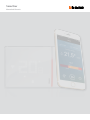 2
2
-
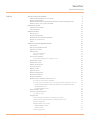 3
3
-
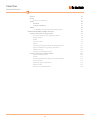 4
4
-
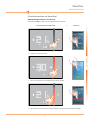 5
5
-
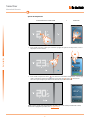 6
6
-
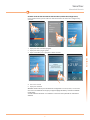 7
7
-
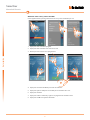 8
8
-
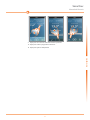 9
9
-
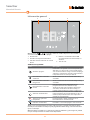 10
10
-
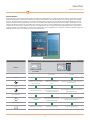 11
11
-
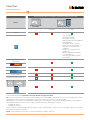 12
12
-
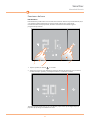 13
13
-
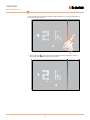 14
14
-
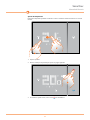 15
15
-
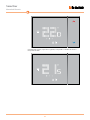 16
16
-
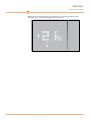 17
17
-
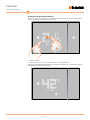 18
18
-
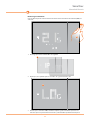 19
19
-
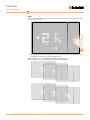 20
20
-
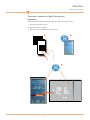 21
21
-
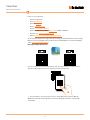 22
22
-
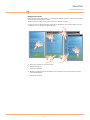 23
23
-
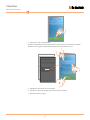 24
24
-
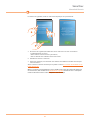 25
25
-
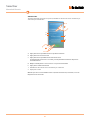 26
26
-
 27
27
-
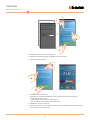 28
28
-
 29
29
-
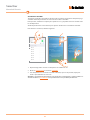 30
30
-
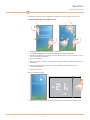 31
31
-
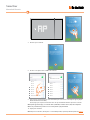 32
32
-
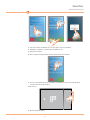 33
33
-
 34
34
-
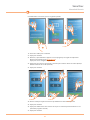 35
35
-
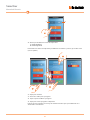 36
36
-
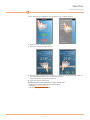 37
37
-
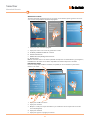 38
38
-
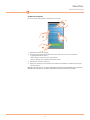 39
39
-
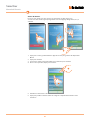 40
40
-
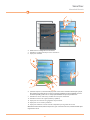 41
41
-
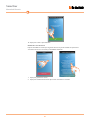 42
42
-
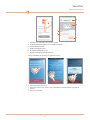 43
43
-
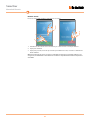 44
44
-
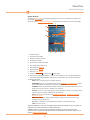 45
45
-
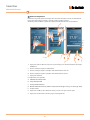 46
46
-
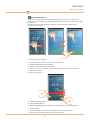 47
47
-
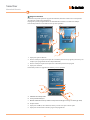 48
48
-
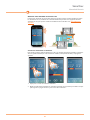 49
49
-
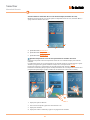 50
50
-
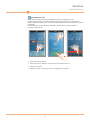 51
51
-
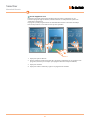 52
52
-
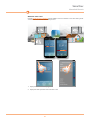 53
53
-
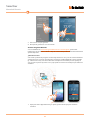 54
54
-
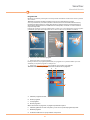 55
55
-
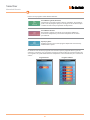 56
56
-
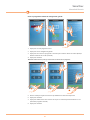 57
57
-
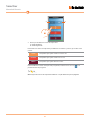 58
58
-
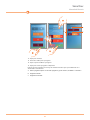 59
59
-
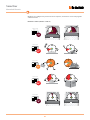 60
60
-
 61
61
-
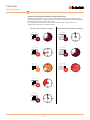 62
62
-
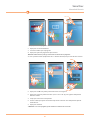 63
63
-
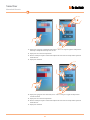 64
64
-
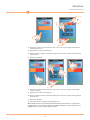 65
65
-
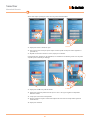 66
66
-
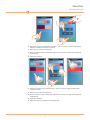 67
67
-
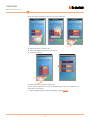 68
68
-
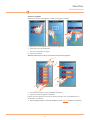 69
69
-
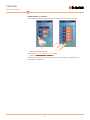 70
70
-
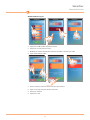 71
71
-
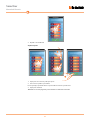 72
72
-
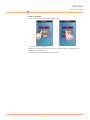 73
73
-
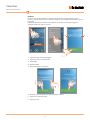 74
74
-
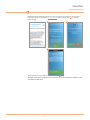 75
75
-
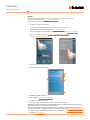 76
76
-
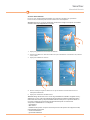 77
77
-
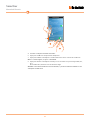 78
78
-
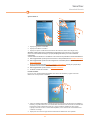 79
79
-
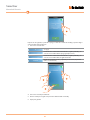 80
80
-
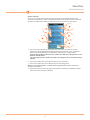 81
81
-
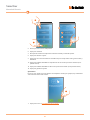 82
82
-
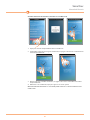 83
83
-
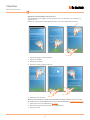 84
84
-
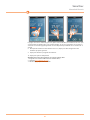 85
85
-
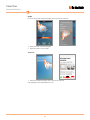 86
86
-
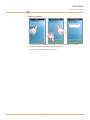 87
87
-
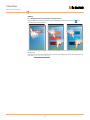 88
88
-
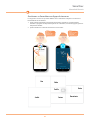 89
89
-
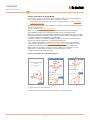 90
90
-
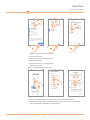 91
91
-
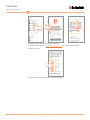 92
92
-
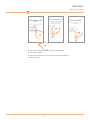 93
93
-
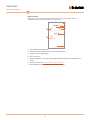 94
94
-
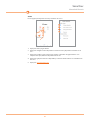 95
95
-
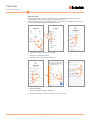 96
96
-
 97
97
-
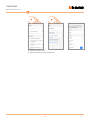 98
98
-
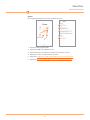 99
99
-
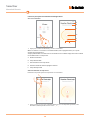 100
100
-
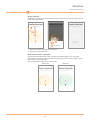 101
101
-
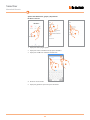 102
102
-
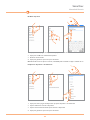 103
103
-
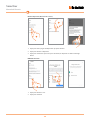 104
104
-
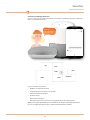 105
105
-
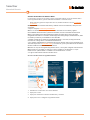 106
106
-
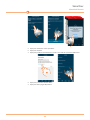 107
107
-
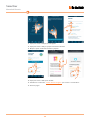 108
108
-
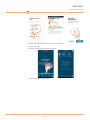 109
109
-
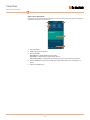 110
110
-
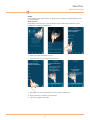 111
111
-
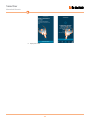 112
112
-
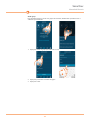 113
113
-
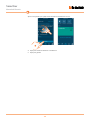 114
114
-
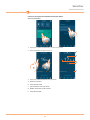 115
115
-
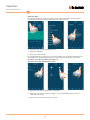 116
116
-
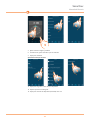 117
117
-
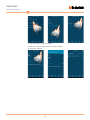 118
118
-
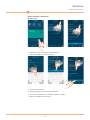 119
119
-
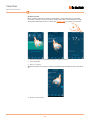 120
120
-
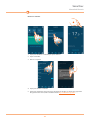 121
121
-
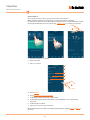 122
122
-
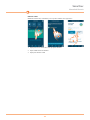 123
123
-
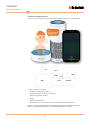 124
124
-
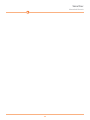 125
125
-
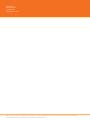 126
126
Bticino X8000 Manual de usuario
- Categoría
- Termostatos
- Tipo
- Manual de usuario
Artículos relacionados
-
Bticino X8000 Instrucciones de operación
-
Bticino X8000W Instrucciones de operación
-
Bticino X8000 Instrucciones de operación
-
Bticino SX8000W Instrucciones de operación
-
Bticino SX8000 Instrucciones de operación
-
Bticino XG8002 Instrucciones de operación
-
Bticino XW8002W Instrucciones de operación
-
Bticino 344682 Manual de usuario
-
Bticino 344643 Manual de usuario